登录相关
什么是云桌面?
云桌面是一种可以代替传统桌面的基于云的虚拟桌面。云桌面内包含操作系统、计算资源、存储空间和软件应用,您可以像使用传统桌面一样来执行日常任务。
如何访问到云桌面门户?
您可以从任何受支持的设备(包括 Windows 和 Mac 等各类终端设备)中访问云桌面门户 URL。如果您的浏览器支持 HTML5(例如 Chrome 或 Firefox Web 浏览器),可以通过浏览器快速打开云桌面资源。
忘记登入密码怎么办?
您可以自助在登录门户中选择忘记密码,根据您账号的情况选择重置方式。您也可以联系后台管理员设置密码,此方式下首次登录时需要修改密码。
为什么显示我的账号已经锁定?
为了保障登录安全,您的管理员开启了登录验证功能,连续无效登录后会进行账号锁定。账号锁定后不能登录。如果管理员设置开启自助解锁,您可自行通过邮箱或密保问题进行解锁;如果管理员不允许自助解锁,需联系管理员为您解锁。
为什么我的账号无法登录?
云桌面门户支持多种登录策略,如遇到登录限制问题,可以联系管理员进行账号登录管理。
云桌面终端用户接入流程
云桌面终端用户接入流程如下:
1. 作为终端用户,您会收到邮件或短信提醒,请根据提示进行账号激活,具体操作参见 激活云桌面账户。
2. 您需要访问云桌面门户,进行登录后即可获取云桌面资源。具体操作参见 登录云桌面访问门户。
3. 获取到桌面列表后,您可以根据自身需求,选择云桌面访问方式。具体操作参见 打开云桌面。
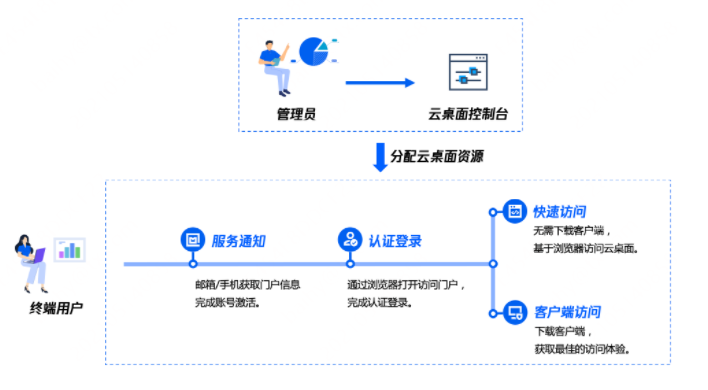
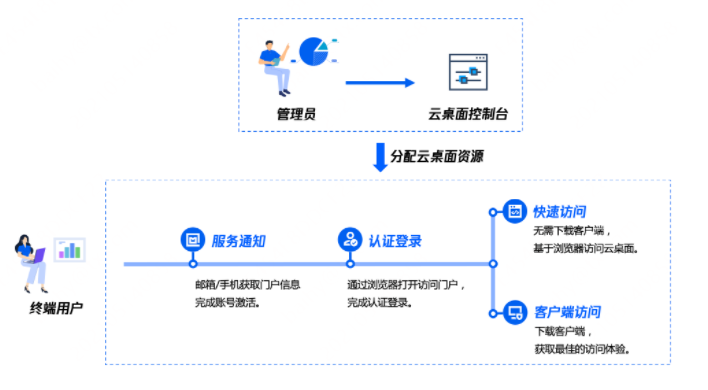
访问云桌面相关
什么是客户端访问?
调用客户端打开云桌面,此方式将提供最佳图形性能体验,此方式下可以获得沉浸式的云桌面体验。请确保客户端已经完成安装,如果客户端要求设置账户或输入用户名,只需关闭即可。若您的电脑已经安装此客户端,无须再下载安装,请忽略此步骤。
无法通过浏览器访问?
请检查本地网络质量,同时确保您的浏览器支持 HTML5 功能,如仍无法访问,可能是因为浏览器拦截了弹出窗口程序,调整为允许即可访问。
无法下载客户端?
如您单击了下载客户端但没有任何反应,是因为浏览器的弹出窗口阻止客户端下载。您会收到来自浏览器的消息,指出弹出窗口已被阻止。允许弹出窗口取决于您使用的浏览器设置。
下载了客户端,为什么无法通过客户端访问启动我的云桌面?
云桌面在我登录后多久可以使用?
如果您的云桌面没有停止运行,则几乎可以即时连接。如果您的云桌面已关机或者重启,请先执行开机或者等待重启完成后即可访问。
云桌面访问显示报错怎么办?
可能因为某些误操作导致云桌面发生损坏,您可以联系管理员进行桌面修复。
什么是浏览器访问?
浏览器访问基于浏览器的 HTML5 实现轻量访问云桌面,无需下载安装客户端,可以快速打开云桌面并使用。此方式下存在部分限制,例如本地文件上传至云桌面单次限制2GB以内,云桌面文件下载至本地终端单次限制250MB以内,部分外设驱动映射无法使用等。
使用云桌面相关
云桌面使用中,能否对云桌面进行个性化设置?
默认状态下,您可以自行更改云桌面操作系统的墙纸、图标和快捷键等项目进行个性化设置,这些设置将被保存。云桌面管理员也可以针对权限进行后台控制。
如何在本地终端和云桌面间传输文件?
您可以通过复制粘贴的方式实现云桌面与本地终端的文件传输。如您无法执行此操作,请联系云桌面管理员进行安全策略调整,管理员可以在后台进行剪切板传输策略管控。
云桌面中是否可以访问本地终端文件?
您可以在云桌面中文件资源管理器中看到本地磁盘。如您无法执行此操作,请联系云桌面管理员进行安全策略调整,管理员可以在后台进行文件重定向策略管控。
云桌面水印中显示的是什么内容?
如管理员开启水印功能,您在云桌面屏幕中会看到水印信息,其中云桌面水印中显示的是云桌面唯一 ID 或者发起连接云桌面时间。
为什么我的云桌面识别不到 U 盘等 USB 设备或外设?
云桌面对外设可以实现即插即用,如您无法执行此操作,请联系管理员进行外设重定向策略调整,管理员可以在后台进行 USB 重定向策略管控。
我的云桌面可以支持双屏显示吗?
云桌面支持双屏显示,浏览器访问下,通过工具栏选择多监视器,即可实现双屏显示。客户端访问下,通过云桌面放置在两块屏幕连接处单击全屏即可实现双屏显示。
我可以同时访问多个云桌面吗?
如您有两个或以上云桌面,您可以同时访问所有云桌面并操作。
如何在云桌面里安装应用程序?
在云桌面中可以正常运行应用程序安装包,完成程序的安装。您可以通过文件传输或连接网络从互联网下载的途径在云桌面中获得安装包。如果涉及到是会更改网络配置的软件,您可以联系腾讯云技术顾问为您评估。
说明:
使用 VPN,防火墙类网络工具,可能会引起云桌面连接异常,请谨慎安装使用。
我的云桌面能访问互联网么?
云桌面访问互联网依赖管理员配置,请联系管理员进行调整。
断开连接或者关闭桌面界面,会保存我的临时数据吗?
云桌面运行在云端,断开链接会保存您的临时数据,第二次登录时仍然可以看到之前云桌面中未保存的临时数据。
关机或者重启,会保存我的临时数据吗?
云桌面关机或者重启,会丢弃您未保存的临时数据,请执行此类操作前确保文件已经完成存档。
云桌面是否支持采用高 DPI 屏幕的设备?
云桌面将自适应调节分辨率保证您的体验,使其匹配本地设备的 DPI 设置。
云桌面是否支持调整分辨率?
在浏览器访问方式下,可以通过工具栏指定云桌面分辨率。客户端访问方式下,云桌面会根据窗口大小及本地分辨率自适应调节显示分辨率以确保用户体验。
云桌面是否支持触屏设备?
支持,触屏下仍然会获取良好的交互体验,您也可以通过二指或三指呼出鼠标及键盘。
如何再在云桌面中实时看到网络质量?
云桌面右下角工具栏中提供了网络监测工具,可以显示实时 RTT 及延时情况,并通过颜色提醒您终端本地网络质量变化。
浏览器访问云桌面,桌面显示滚动条应该如何解决?
您的浏览器显示设置可能会限制虚拟桌面窗口的大小。如果发生这种情况,您的云桌面显示界面可能会在大于窗口大小时自动开始滚动。请进入浏览器设置并选择“自动调整”或“自动调整大小”。
云桌面中无法看到本地的打印机?
请确保云桌面中的 Print Spooler 服务和 Citrix Print Manager Service 服务处于运行状态,建议该服务设置为开机自动启动。
挂载nfs时报错怎么办?
挂载失败后报错的错误码是1272,需要修改注册表,在路径
[HKEY_LOCAL_MACHINE\SYSTEM\CurrentControlSet\Services\LanmanWorkstation\Parameters] 下,把 AllowInsecureGuestAuth 的值改为1。修改注册表前请先做好备份,以便于误操作后回滚。使用注意事项
云桌面默认占用80端口
云桌面中80端口用于和后端管理组件通信,默认已被占用。在使用云桌面时,请避免云桌面内的应用占用80端口,以免导致云桌面无法连接。
云桌面实例中使用 VPN 注意事项
请谨慎在云桌面中使用 VPN,防火墙类网络工具,可能会引起云桌面连接异常。
云桌面实例中网络配置注意事项
请不要在云桌面中进行禁用网卡,更改路由等网络操作,可能会导致云桌面无法连接。
云桌面数据请及时保存
使用云桌面过程中及时保存数据,避免意外的数据丢失损坏造成不必要的损失。